今回は、これまで説明していなかったけど、書いておこう的な小ワザ集です。
1.ワークスペース
前回少し書きましたが、ウィンドウレイアウトを即座に読み出せる機能です。メニューのトップ項目にあります。
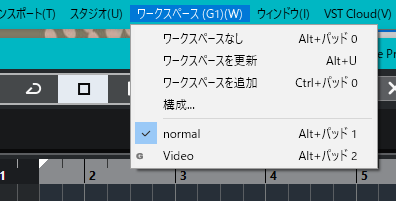
自分なりの気に入った配置が決まったら、登録しておくと便利です。
2.テンプレート
何曲か作って、DrumとかBassはいつも同じように作るなぁ、と思ったら、そういうものをプロジェクトのひな形(テンプレート)として保存しておきましょう。
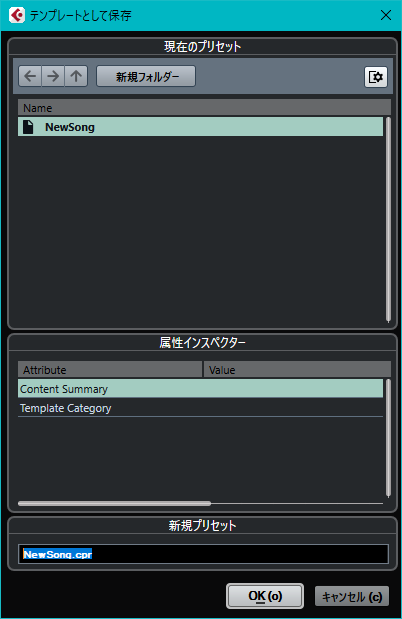
「ファイル」-「テンプレートとして保存」です。この例ではNewSongという名前のひな形として保存しています。
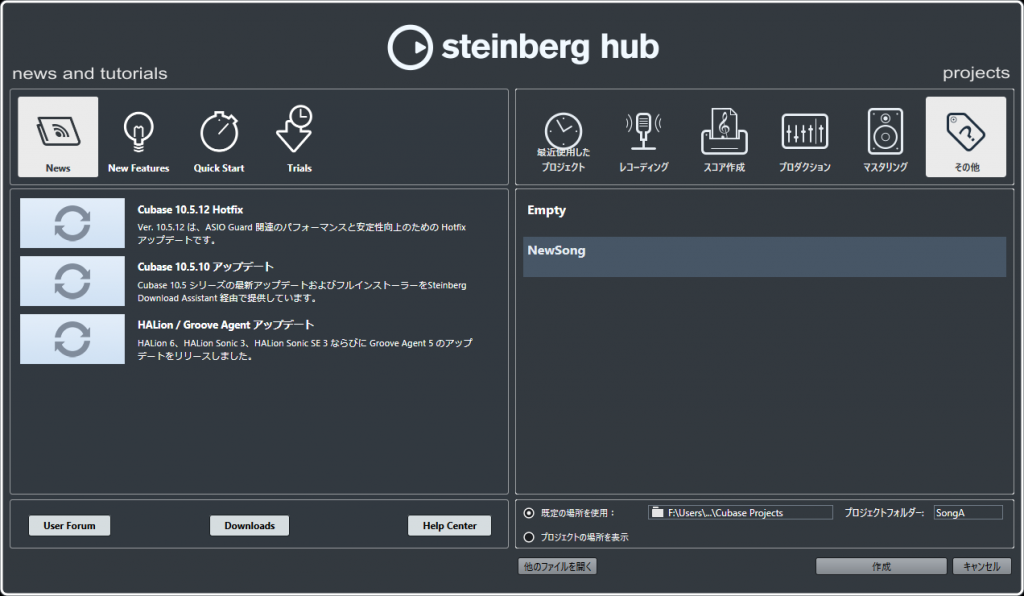
そして、新たにプロジェクトを作る時、Emptyではなく、ひな形名を選びます。
注意点が1つあって、テンプレートにはAudioイベントは含まれません。Audioイベントを含んだプロジェクトをテンプレートとして保存し、それをもとに新規プロジェクトを作った場合、Audioイベントは一応あるのですが、新規プロジェクトのAudioフォルダではなく、テンプレートの元になったプロジェクトのAudioフォルダを参照しています。危ないので、テンプレートにはAudioイベントは含めない段階に留めておきましょう。
VSTiの設定などは有効ですので積極的に活用しましょう。
3.他プロジェクトのトラックを読み込む(Cubase Pro 10.5以降)
ある曲の作業中に、過去に作った別の曲のVSTiの音色などを再利用したくなることがあります。以前は、トラックプリセットという機能を使っていたのですが、結構手間がかかっていました。10.5からはこれが、「ファイル」-「読み込み」-「プロジェクトファイルのトラック」という機能で簡単にできるようになりました。
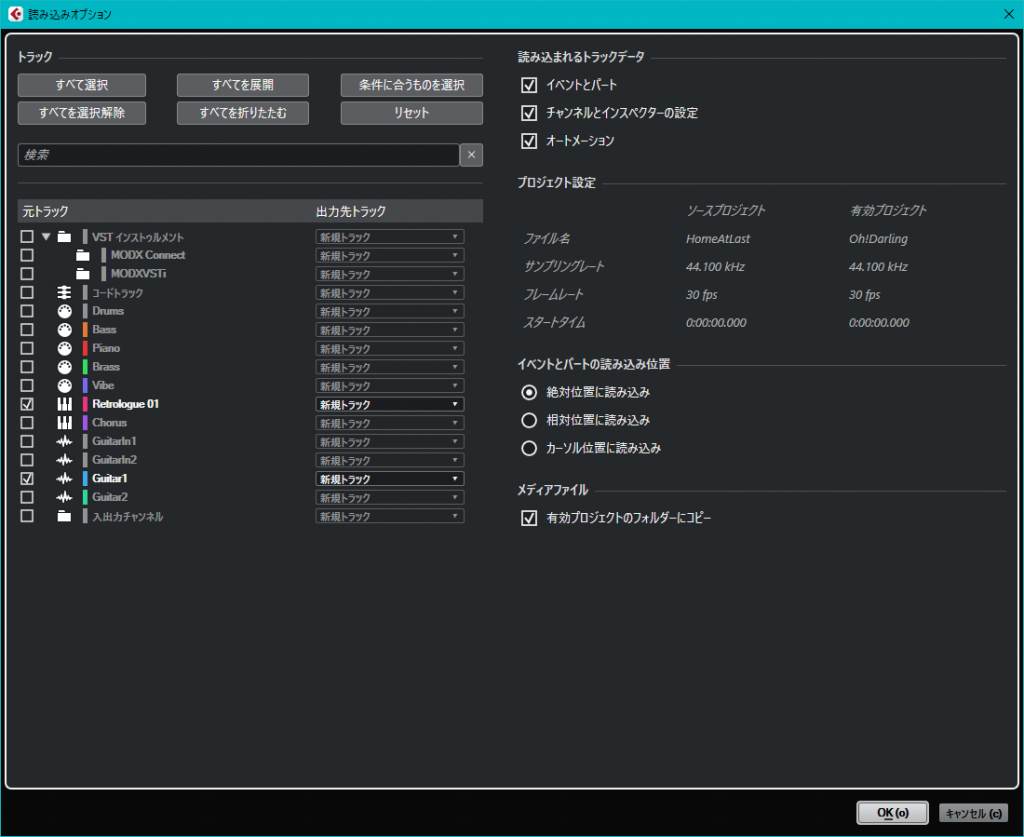
Audioイベントも、現在制作中のプロジェクトにコピーしてこれますので便利です。
4.プロジェクトのバックアップ
プロジェクトフォルダーごとバックアップする機能です。
普通にWindowsのファイル操作で複製しても良いのですが、プロジェクトファイル名を併せて変える機能があるので、元のプロジェクトのデータを活かして新バージョンなどを作る際に使っています。プロジェクトファイルを「別名で保存」だと、僕としての1プロジェクト1曲のポリシーが崩れるのでこうしているわけです。
5.プロジェクトの長さを長くする
プロジェクト長の初期設定は6分ですが、長い曲など、足りなくなることがあります。ドラムやベースの打ち込みをしていて、時間軸が足りなくなるのです。
そういう時は、「プロジェクト」-「プロジェクト設定」を開いて修正してやれば伸ばすことが出来ます。逆に、短くすることもできます。
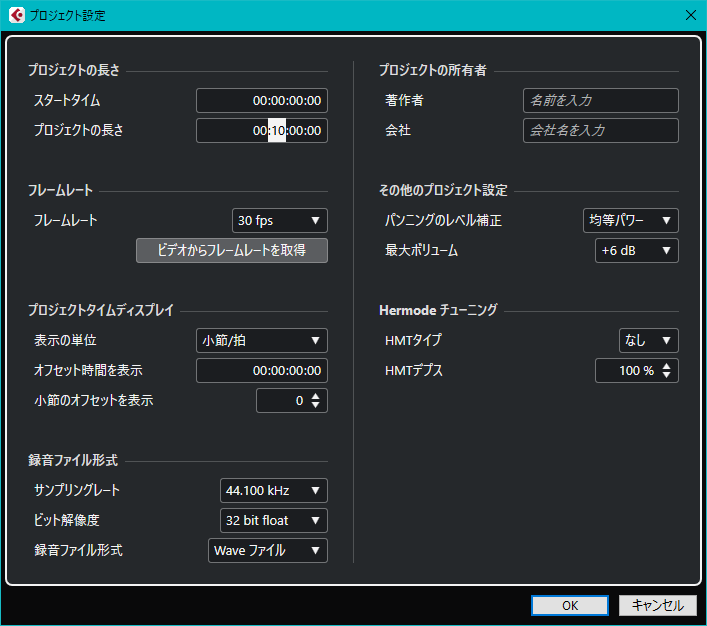
実は、このプロジェクト設定、録音ファイル形式など、重要事項が指定されているのです。機器のリニューアル等で録音形式を見直す場合などは、ここをチェックしてみてください。
ということで、今回まで23回、主にCubaseの操作に比重を置いて、宅録の基礎を説明してきました。操作面においてはだいぶ踏み込んだ説明が出来たかなと思います。
ですが、ほとんど音楽的な話が出来ていませんね。まだ当ブログの作り方までには至っていない気がします。
また少し間を置き、次の段階では、音楽的な面に踏み込んだ説明に入りたいと思っています。
ではまた。
